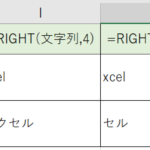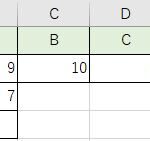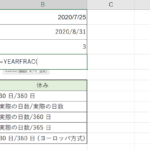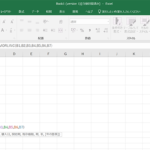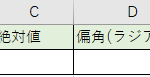こんにちは!ソフトキャンパス青森校の佐川です。
Youtubeでワードの「できない・困った」ということを解決するための動画を配信しております。皆さんが普段ワードを使っていて困ることや、できないなと思われていること、普段授業をやっていて質問が多いことなどを毎週木曜日に配信しておりますのでぜひご覧くださいね!
今回の内容は罫線の引き方です。罫線は例えば申込書などをワードで作成して下のほうにキリトリ線を着けたい場合や、見出しに上下に罫線で挟んでデザインとして装飾したい場合など様々な用途に使うことができます。ですが少し注意しないと思うように罫線が引けないことがあります。
そんなワードで罫線を引きたいけど引き方がわからないという方のために罫線を引く方法について解説していきます!
目次
ワードで罫線を引く時は段落記号を必ず選択しましょう
罫線を引く時の注意点です。ワードでは罫線を引く場合必ず段落記号を選択してください。(動画1:39あたりから~)段落記号は文字を入力した後にでてくる矢印のようなマークのことです。
段落記号を選択しないと仮に線の設定をしたとしても何も起きませんので注意が必要です。
※1文字を入力しなくとも段落記号は選択することができます。罫線を引く場合この段落記号を選択することを忘れやすいのでご注意ください。
※2段落記号は場合によっては消えていることもあります。その場合は「ファイル」タブ→「オプション」→「表示」→「常に表示する編集記号」の中に段落記号があるのですがそのチェックが抜けている可能性があります。ご確認ください。
罫線のボタンは「ホーム」タブの「段落」グループの中にあります。
罫線をつける場合は簡易的につける方法と詳細設定を出してつける場合の2通りがあります。普通の黒い実線を引きたい場合は簡易的な方法のほうが早いですし、点線をつけいたい、線の太さを変えたいなどがある場合は詳細設定の画面を出したほうが早く引くことができます。ただ基本的にどちらでも同じように罫線を引くことはできます。
簡易的に罫線をつける場合
罫線を引くボタンは段落グループの右下にあります。下向き三角を押すと罫線をどこに引くかを選択するボタンが出てきます。(動画2:10あたり)
「上罫線」「下罫線」「左罫線」「右罫線」「格子」などの選択肢がありますが選択した段落に対しての線のつけ方になります。上下左右全て設定すれば段落がの周囲全てに線がつくことになります。
特に特殊な線を引く場合でなければこのボタンから段落に対して線をつけたい場所を選択していただければ大丈夫です。
罫線の詳細設定の場所
普通の線であれば上の方法で線がつくのですが、点線、破線、一点鎖線などの特殊な罫線は詳細設定を出さないといけません。
詳細設定は先ほどの罫線ボタンの下向き三角を押した後に一番下にある「線種とページ罫線と網掛けの設定」を選択します。ここでは罫線のより細かい設定ができるようになっています。(動画4:25あたり)
罫線の詳細設定の内容
罫線の詳細設定を出したら一番最初に行うことはどのように引きたいかです。「罫線なし」「囲む」「影」「3-D」「指定」の中から選択します。罫線を引きたい場合は「指定」を選択します。
次は線の種類です。線の種類は「実線」「破線」「点線」「二重線」など様々あります。この中から設定したい罫線を選択します。同じように見えて微妙に違うものもありますのでご注意ください。
残りは罫線の色と太さです。色は最初「自動」となっているので黒でない線をつけなければ変更しなくともよいと思います。太さについても初期設定が0.5ptとなっておりますがここを変化させれば太くなったり細くなったりします。表の項目、見出しになるところや外枠は太くしておきたいということであれば、ここを太くします。
最後に場所です。選択した段落のどこに今設定した線をつけたいのかを選びます。少しわかりづらいですが画面右のほうにプレビューがあり設定するところがあります。その中の左と下に正方形のボタンがあってそこが罫線の位置を決めるボタンになります。(動画6:47あたり)
罫線を引く時の注意点
今回の動画ように横1直線に線を引きたい場合は罫線の位置を選択するときに上罫線を使うとよいでしょう。
横に罫線をひくという意味だけであれば上でも下でも大丈夫なのですが、改行マークの下に罫線を引いてしまうと場合によっては罫線の下に文字が書けなくなることがあります。改行マーク(段落)の上に罫線をつけておくと下に文字が打てるのでそういった心配はなくなります。
Wordで罫線を思うように引くことができないことについて解決のまとめ
今回の内容もいかがでしたでしょうか?地味ですが知っていると役に立つ内容です。今まで雰囲気で使っていた人も理解していただけましたでしょうか。罫線の引き方を以下にまとめておきましたのでご覧ください。
ワードで罫線を引く場合のポイント
罫線を引く場合のポイントを以下にまとめましたのでご覧ください。
- 段落記号(改行のマーク)を選択する
- 「ホーム」タブ「段落グループ」の中の右下に罫線ボタンがある
- 簡易的な方法ではこの場所からつけたいところに応じて選択する
- 罫線の詳細設定は一番下の「線種とページ罫線と網掛けの設定」から行う
- 詳細設定では左から「指定」を選択し「線の種類」「線の色」「線の太さ」を選択する
- 最後に「上罫線」「下罫線」「左罫線」「右罫線」なのかを選ぶ
- キリトリ線のように横一直線で引きたい場合は「上罫線」を設定したほうが無難
以上になります。ぜひ参考にしていただければと思います。
毎回このようにワードで皆さんの役に立つものを解説していきたいと思います。今後も毎週う配信していきますのでよろしくお願いいたします。